windows11怎么退回windows10
- 分类:Win11 教程 回答于: 2022年09月15日 09:24:00
现在有些新电脑预装的是windows11的系统,很多用户都用不习惯,因此想将windows11退回windows10系统来使用,更加贴合自己的操作习惯。那么windows11怎么退回windows10呢?,下面我给大家演示下windows11退回windows10步骤。
工具/原料:
系统版本:windows11系统
品牌型号:笔记本/台式电脑
软件版本:小白一键重装系统 v2290
方法/步骤:
1、出现以下情况可以直接退回。进入win11系统之后,单击桌面底部的“开始菜单”。
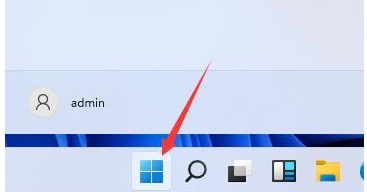
2、鼠标单击“设置”进入。
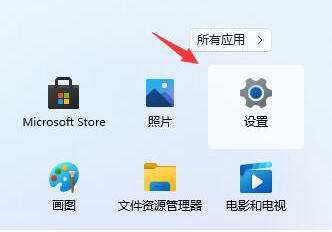
3、在左边栏中找到并进入“windows更新”即可。
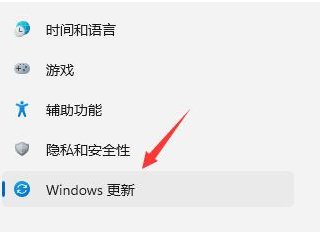
4、在更多选项下单击“高级选项”进入。
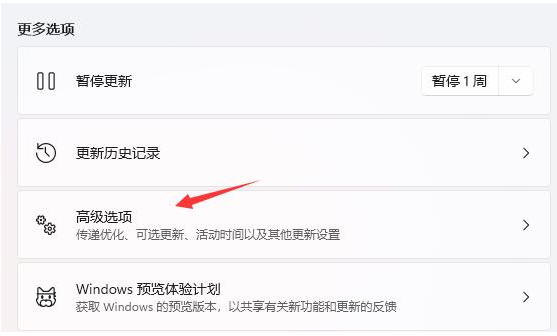
5、此时选择“恢复”进入。
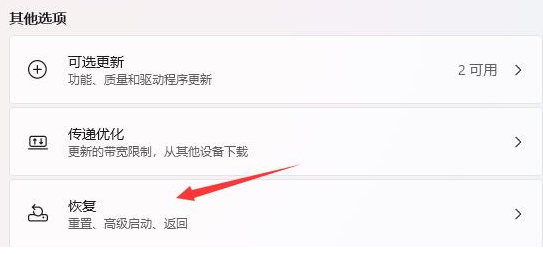
6、单击历史windows版本右边的“返回”按钮,等待进入回退win10的步骤即可。
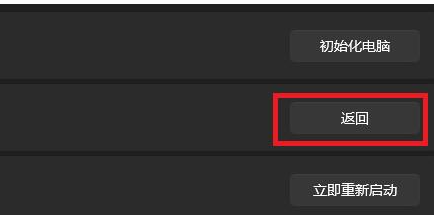
7、我们耐心等待系统自动执行返回win10操作。
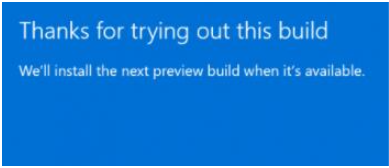
总结:
希望上述内容对你们有所帮助。
 有用
26
有用
26


 小白系统
小白系统


 1000
1000 1000
1000 1000
1000 1000
1000 1000
1000 1000
1000 1000
1000 1000
1000 1000
1000 0
0猜您喜欢
- 华硕不支持win11怎么办2022/10/19
- Win11电脑本地账号如何重置2023/12/08
- 全新升级!体验超越期待的Win11系统,带来..2023/12/02
- Windows 11是否会强制执行电脑升级?..2024/08/21
- Win11如何设置任务栏应用2024/04/05
- 如何解决win11电源按钮点两次..2022/10/25
相关推荐
- Windows11在线升级吗的步骤教程..2021/09/17
- 如何重装系统win11专业版2023/04/30
- 微软系统win11升级win教程步骤..2021/11/16
- win11磁盘合并怎么弄2022/10/16
- 电脑怎么分盘win11系统2021/09/14
- 电脑如何自己重装系统Windows11..2022/08/03














 关注微信公众号
关注微信公众号



